Jak zmienić nazwę pliku za pomocą vba (z przykładem)
Aby zmienić nazwę pliku Excel, możesz użyć instrukcji Name w VBA.
Oto powszechny sposób użycia tego stwierdzenia w praktyce:
SubRenameFile () Name "C:\Users\bob\Documents\current_data\my_old_file.xlsx" As _ "C:\Users\bob\Documents\current_data\my_new_file.xlsx" End Sub
To konkretne makro zmieni nazwę pliku o nazwie mój_stary_plik.xlsx na mój_nowy_plik.xlsx .
Uwaga : możesz zapisać obie ścieżki plików w tej samej linii, ale użyliśmy podkreślenia ( _ ), aby kontynuować kod w następnej linii, aby ułatwić czytanie.
Poniższy przykład pokazuje, jak zastosować tę składnię w praktyce.
Przykład: Zmień nazwę pliku za pomocą VBA
Załóżmy, że mamy folder zlokalizowany w następującej lokalizacji:
C:\Users\bob\Documents\bieżące_dane
Ten folder zawiera trzy pliki Excel:

Załóżmy, że chcemy użyć języka VBA do zmiany nazwy pliku Soccer_data.xlsx na Soccer_data_new.xlsx .
W tym celu możemy utworzyć następujące makro:
SubRenameFile () Name "C:\Users\bob\Documents\current_data\soccer_data.xlsx" As _ "C:\Users\bob\Documents\current_data\soccer_data_new.xlsx" End Sub
Po wykonaniu tego makra nazwa określonego pliku zostanie zmieniona.
Możemy przejść do lokalizacji folderu i sprawdzić, czy nazwa Soccer_data.xlsx została zmieniona na Soccer_data_new_.xlsx :
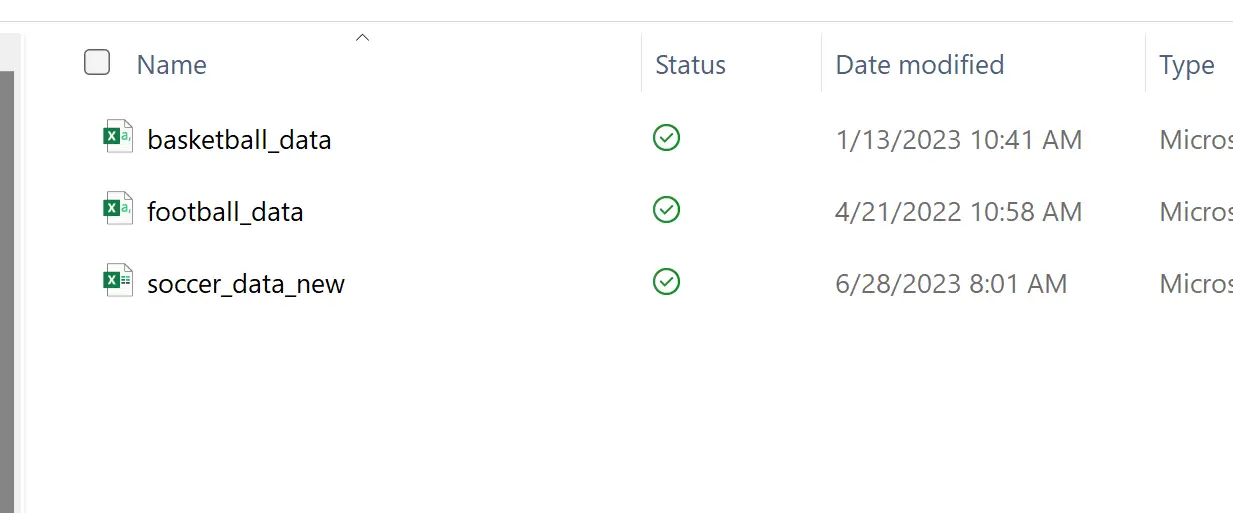
Widzimy, że rzeczywiście zmieniono nazwę pliku, a wszystkie inne pliki w folderze pozostały niezmienione.
Uwaga : Pełną dokumentację instrukcji Name w VBA można znaleźć tutaj .
Dodatkowe zasoby
Poniższe samouczki wyjaśniają, jak wykonywać inne typowe zadania w VBA:
Jak tworzyć foldery za pomocą VBA
Jak usunąć foldery za pomocą VBA
Jak usunąć pliki za pomocą VBA
Jak sprawdzić, czy plik istnieje za pomocą VBA